Annuncio pubblicitario
Google Hangouts sta andando bene, nonostante la sua partenza lenta e ha continuato a spingere con artisti del calibro di Skype, WhatsAppe Facebook Messaggero. Anche ha una bella app web adesso.
La cosa più interessante è che ha diverse utili funzioni nascoste che promettono di rendere le chat e le videochiamate più fluide e divertenti per te. Ti mostreremo cosa puoi fare con loro.
Nota: A seconda della versione di Google+ che stai utilizzando, alcune funzioni potrebbero apparire in posizioni diverse rispetto a quelle elencate qui.
Aggiungi cappelli e baffi
Cominciamo da come puoi fare una festa in costume in linea. Cosa potrebbe esserci di più importante di così?
Per iniziare, devi installare l'estensione Google Effects per Hangouts, cosa che puoi fare solo se hai un profilo Google+. Supponendo che tu ne abbia uno, quando inizi (o partecipi) a una videochiamata, vedrai un'icona "più" (tre punti orizzontali) a sinistra nella finestra della chiamata. Passa il mouse sopra e fai clic su Aggiungi app pulsante che appare.
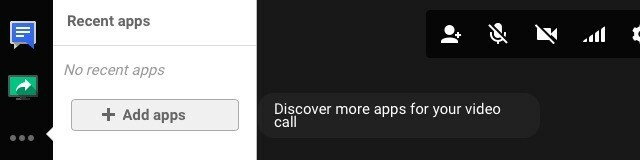
Nella griglia di app che viene visualizzata, cerca Google Effects e fai clic su di essa Installa l'estensione Hangouts pulsante. (Torna in questa sezione in seguito per installare altre app interessanti.)
Una volta installata l'estensione Effetti, vedrai un'icona a sinistra e una nuova effetti pannello a destra. Quel pannello è dove inizia tutto il divertimento. Ha una selezione di copricapo, sfondi, occhiali, ecc. che è possibile sovrapporre sul viso nella finestra della chiamata. Non lasciare che la selezione limitata di effetti ti deluda. È un'opportunità per essere creativi!

Ottieni il massimo da una connessione Internet lenta
Non hai abbastanza larghezza di banda per risparmiare per una videochiamata di alta qualità? Potresti voler sfruttare la funzione di limitazione della larghezza di banda di Google. Cerca l'icona "segnale" (quattro linee verticali di altezza crescente) nella parte superiore di una finestra di chiamata e fai clic su di essa.
Vedrai quindi un dispositivo di scorrimento che ti consente di ridurre l'impostazione della larghezza di banda o piuttosto la qualità della chiamata dalla sua modalità predefinita (Auto HD) fino a Solo audio. Quest'ultimo è il migliore per connessioni super lente, e anche per fingere di essere un attento ascoltatore quando stai davvero guardando divertenti Tumblr di gatti sul lato.
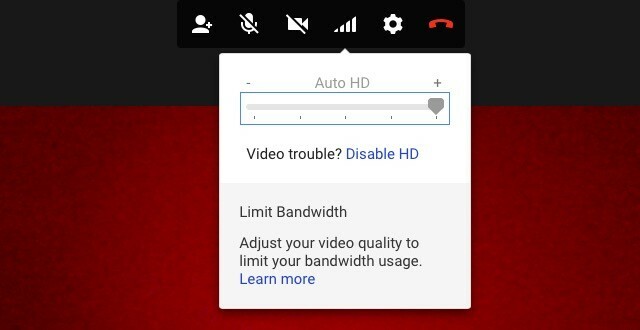
Se utilizzi una versione più recente di Google+, troverai l'impostazione della larghezza di banda in una posizione diversa. Per visualizzarlo, fai clic sull'icona dell'ingranaggio in alto a destra nella finestra della chiamata e, nella finestra popup visualizzata, passa al Larghezza di banda scheda. Se desideri ripristinare l'interfaccia precedente descritta sopra, fai clic sull'icona "Altro" (tre punti verticali) in alto a destra e seleziona Versione originale dal menu a comparsa che appare.
Lascia che Google Bots traduca le conversazioni per te
Se desideri una traduzione rapida nel bel mezzo di una conversazione di Hangouts, hai una serie di seguaci di Google al tuo servizio. Si chiamano bot di traduzione o chat chat. Ti torneranno utili se vuoi, per esempio, ottenere tutor online per imparare una nuova lingua o connettersi con una base di fan internazionali Ottieni il massimo dagli Hangout di Google+ con queste 5 idee creativeGli Hangout di Google+ sono uno strumento piuttosto interessante, uno che abbiamo messo a frutto qui su MakeUseOf. Che si tratti di tenere riunioni editoriali o di ospitare il nostro podcast, Technophilia, siamo grandi fan di ... Leggi di più come artista.
A seconda delle lingue che desideri tradurre avanti e indietro, dovrai aggiungere bot specifici alle conversazioni di gruppo. I nomi di questi robot seguono un certo schema: [dalla lingua] 2 [alla lingua] @ bot.talk.google.com.
Quindi, se desideri una traduzione dal francese all'inglese, dovrai aggiungere il bot [email protected] facendo clic sull'icona accanto all'icona della "videochiamata". Una volta che lo fai, il bot si occupa di tradurre automaticamente le tue chat dal francese all'inglese.
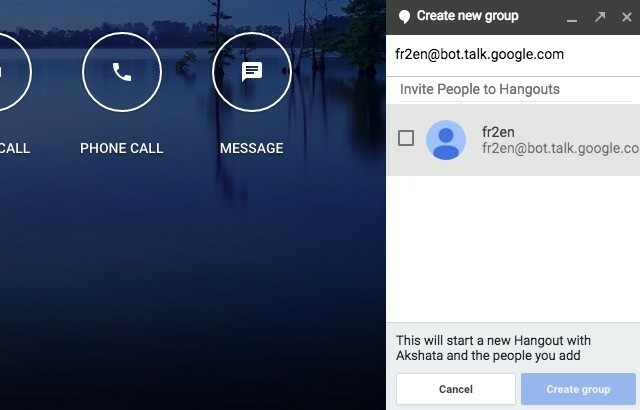
Per la traduzione dall'inglese al francese, dovrai aggiungere [email protected]. Ecco un elenco di tutti i robot di traduzione che sono a tua disposizione. È inoltre possibile aggiungere un bot all'elenco dei contatti e inviarlo il testo che si desidera tradurre.
La funzione di traduzione non ha funzionato per me, molto probabilmente perché non è ancora disponibile in India. Provaci e raccontaci come ha funzionato per te.
Dillo meglio con la formattazione
Se devi evidenziare una parola o una frase nel mezzo della conversazione di Hangouts, sentiti libero di usare le scorciatoie di formattazione che usi in altre app: Ctrl + B per enfatizzando testo, Ctrl + I per corsivo testo e Ctrl + U per sottolineatura testo. Funzionano bene. Se sei un utente macOS, assicurati di sostituire il Ctrl chiave con il Comando digitare queste scorciatoie.
Parla in Doodles
I doodle di Google Hangout del mio amico mi fanno sentire completamente e assolutamente inadeguato in tutti i modi pic.twitter.com/C8S5MGtEAh
- Damon Beres? (@dlberes) 12 marzo 2015
Se preferisci chattare con faccine disegnate a mano e strani scarabocchi invece del semplice vecchio testo, ecco cosa puoi fare. Passa il mouse sopra la piazza Allega una foto icona in basso a destra in una finestra di chat. Quindi, fai clic sulla piccola icona a forma di "matita" che appare accanto ad essa.
Ora vedrai una casella quadrata vuota con una serie di opzioni di pennello e colore nella parte superiore. Questa è la tua tela per scarabocchiare in Hangouts. Puoi disegnare cose e inviarle e il destinatario può modificare il tuo doodle o rispondere con uno nuovo. Ogni modifica appare come una nuova immagine registrata nella conversazione.
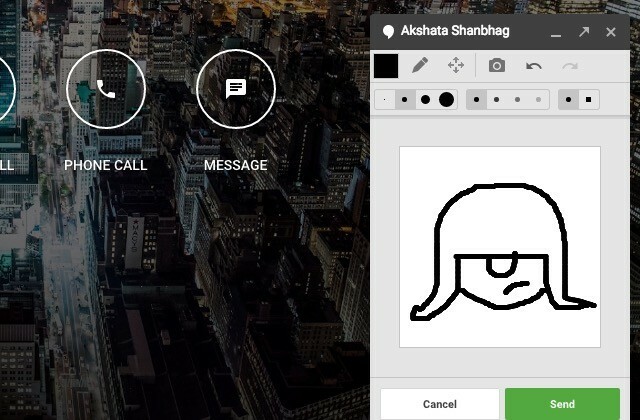
Mancia: Se vuoi disegnare una linea retta, tieni premuto il tasto Maiusc mentre disegni.
Elimina Convos dal registro
Per impostazione predefinita, Google salva tutte le tue conversazioni in chat e puoi rileggerle in qualsiasi momento. Finiscono anche sotto il chat etichetta in Gmail. Puoi dire a Google di interrompere il salvataggio della cronologia chat per conversazioni specifiche, sia individuali che di gruppo.
Per cancellare la registrazione per una particolare conversazione, aprire prima la finestra della chat e fare clic su Opzioni pulsante: è l'icona "a forma di ingranaggio" proprio sotto la finestra della chat Vicino pulsante. Ora deseleziona la casella corrispondente a Cronologia dell'Hangout e fare clic su Ok pulsante.
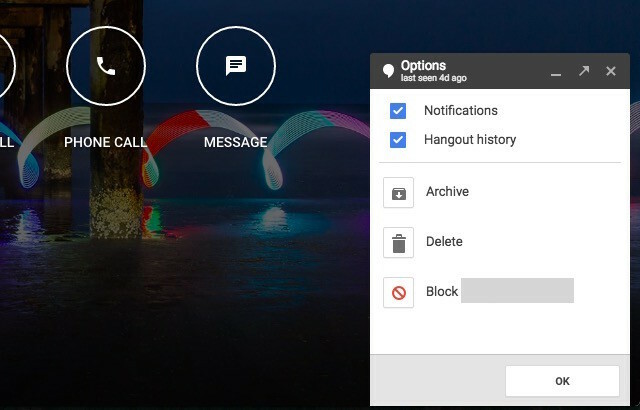
Andando avanti, tutti i messaggi che aggiungi a quella conversazione rimangono nella finestra della chat per un breve periodo di tempo e potrebbero scomparire prima che il destinatario (i) li controlli. Ad esempio, se al momento non sono in linea.
Puoi tornare al Opzioni sezione in qualsiasi momento e seleziona la casella di controllo Cronologia Hangout per iniziare nuovamente a salvare la chat.
Tieni presente che i tuoi messaggi potrebbero comunque essere registrati se la persona all'altro capo della conversazione utilizza un client di chat che non supporta / onora conversazioni non registrate. Google lo dice.
Assumi un gatekeeper per schermare chi può contattarti
Se ricevi messaggi insensati / irrilevanti da persone a caso, non devi sederti e fumarti sopra. Modifica le impostazioni per gli inviti e consenti solo a persone selezionate di contattarti. Troverai queste impostazioni sotto Altro> Impostazioni> Personalizza le impostazioni di invito. Lì, seleziona il pulsante di opzione accanto a Personalizzato.
Ora, se non hai un account Google+, hai a disposizione solo tre menu a discesa. Uno per le persone che hanno il tuo numero di telefono, uno per quelli che hanno il tuo indirizzo e-mail e il terzo per tutti gli altri.
Per i primi due tipi di persone, puoi scegliere se possono contattarti direttamente o semplicemente inviare un invito (che ovviamente richiederà la tua accettazione). Puoi tenere fuori chiunque non appartiene a nessuna di queste due categorie selezionando il Impossibile inviare inviti opzione dal Tutti gli altri menu a discesa.
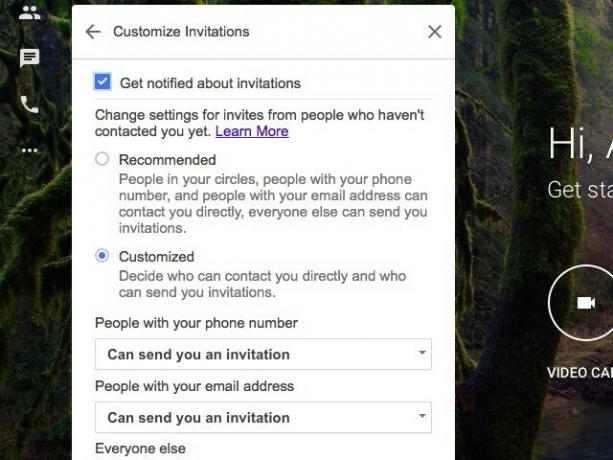
Se disponi di un account Google+, avrai un controllo più preciso su chi può e non può contattarti in base alle tue cerchie. In questo caso, ti consigliamo di esaminare ciascuno dei menu a discesa uno per uno. Questo perché, per impostazione predefinita, chiunque nelle tue cerchie può contattarti direttamente anche se il Tutti gli altri l'opzione che abbiamo menzionato sopra è impostata su Impossibile inviare inviti.
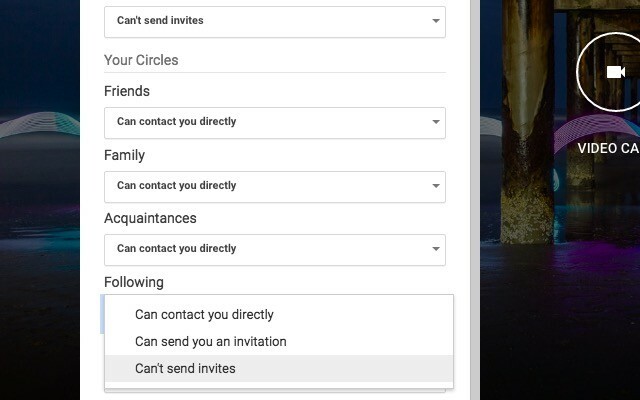
Dai ordini dalla tastiera con i comandi di chat
Se preferisci i tasti premuti con i clic del mouse, ti consigliamo di memorizzare i comandi di chat di Hangouts che ti permetteranno di fare cose come:
- Disattiva (riattiva) l'audio del chiamante - /mute(/ Unmute)
- Invia messaggi privati in linea - / a [utente] [messaggio]
- Parla in terza persona - / me [messaggio]
Vuoi vedere cos'altro puoi fare con i comandi di chat? Visualizza l'intero elenco di comandi digitando /help o /? (seguito dalla pressione di accedere) nella finestra della chat durante una chiamata. Per aprire la finestra della chat, fai clic sull'icona blu “parla” in alto a sinistra.
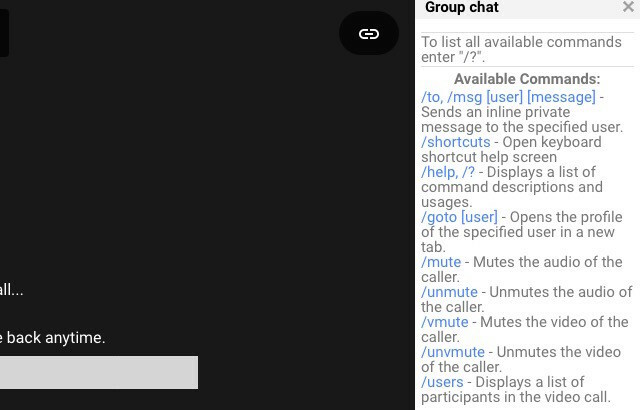
Chiama i telefoni
Inserito tra la circolare Video chiamata e Messaggio pulsanti nella tua home page di Hangouts è il Telefonata pulsante. Ti consente di effettuare chiamate verso telefoni in tutto il mondo, con un avvertimento importante lanciato: la chiamata è disponibile in determinate località. Come utente dall'India, posso effettuare chiamate verso tutti i paesi, ma non verso le località all'interno dell'India.
Quando si fa clic su Telefonata pulsante, Google visualizza una casella di ricerca in cui è possibile digitare un numero di telefono o il nome di uno dei contatti per chiamarli. Se stai effettuando una chiamata internazionale, fai clic sull'icona a forma di bandierina a sinistra della casella di ricerca per selezionare il prefisso internazionale corretto.
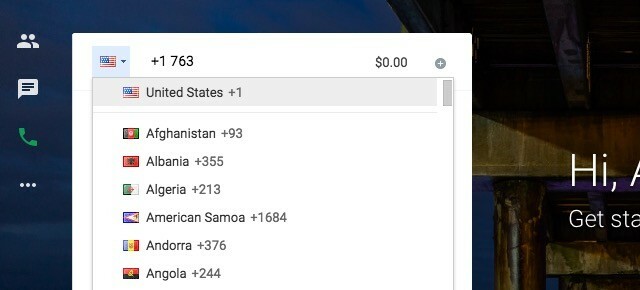
Parliamo dei tassi di chiamata ora. Se la chiamata a Hangouts è disponibile nel tuo Paese, puoi chiamare gratuitamente quasi tutti i numeri negli Stati Uniti e in Canada. Se hai un Google voce account, puoi persino ricevere chiamate tramite Hangouts.
La chiamata a determinati numeri di telefono comporta addebiti. Puoi cercarli in anticipo dal pagina di credito di chiamata per il tuo account Google e aggiungi credito se necessario.
Impossibile effettuare una chiamata? Non riesci a visualizzare la funzione di chiamata? Questa pagina di aiuto di Hangouts posso dirti cosa c'è che non va.
Buon divertimento animato
Vuoi vedere un gruppo di pony correre attraverso la finestra di chat attiva? Digitare /ponystream e colpire accedere. Ed eccoli qui. Per farli sparire, digita /ponystream ancora. Non è l'unica animazione che Hangouts si nasconde sotto il cofano. Prova queste parole per far apparire più animazioni: /ponies,/shydino,/pitchforks.
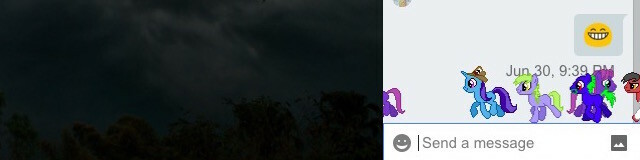
C'è anche /bikeshed, se desideri cambiare lo sfondo della finestra della chat con un colore diverso. Hai finito con uno sfondo del colore del vomito? Continua a digitare /bikeshed finché non ottieni il colore che ti piace o riapri la finestra della chat per passare allo sfondo grigio chiaro predefinito. Potresti anche voler digitare queste emoji di testo e vedere cosa succede: V.v. V, :(:), :( ), ~@~.
Se sei fortunato, digita buon compleanno!!! dovrebbe anche funzionare, e Woohoo !!, Woot !!!, e Sìì!!! anche. Il trucco è aggiungere almeno un paio di punti esclamativi alla fine di quelle parole trigger. Queste animazioni hanno smesso di funzionare sul mio computer però.
Come è stata la tua esperienza con Hangouts?
Se tutto ciò che fai su Google Hangouts è partecipare alle chiamate o lasciarle, è il momento di esplorarle il lato non vanigliato di Hangouts 15 modi creativi per ottenere il massimo da Hangouts di GoogleQueste idee creative per Google Hangouts possono essere utilizzate per arricchire la tua vita in tutti i settori, sia che tu lavori, ti rilassi, comunichi con la famiglia o cerchi di acquisire una nuova abilità. Leggi di più ! Ovviamente, Hangouts non è solo divertimento e gioco. Puoi anche usarlo al lavoro per la collaborazione online con il tuo team, con o senza a G Suite sottoscrizione. Se Hangouts non è quello che stai cercando in un'app di chat di lavoro, prova Slack o Twist per collaborare con il tuo team Slack vs. Twist: quale app di chat è adatta alla tua squadra?Twist è meglio di Slack? Come si confrontano queste app di chat di gruppo? E quale app di chat è adatta alla tua squadra? Leggi di più .
Crediti immagine:Pronto per la connessione dalla collezione Everett tramite Shutterstock
Akshata si è formato in test manuali, animazione e progettazione di UX prima di concentrarsi sulla tecnologia e sulla scrittura. Ciò ha riunito due delle sue attività preferite: dare un senso ai sistemi e semplificare il gergo. A MakeUseOf, Akshata scrive su come sfruttare al meglio i tuoi dispositivi Apple.


